Konvertieren Sie den Text mit Google Translate in MP3 in MP3
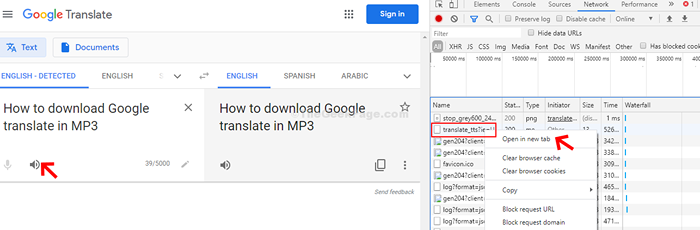
- 4917
- 1421
- Marleen Weight
Google bietet viele Dienste an und obwohl viele von ihnen sehr nützlich sind, sind einige von ihnen nicht. Einige der beliebtesten Dienste von Google sind beispielsweise Google Chrome, Google Web Store, Google Play, Google Maps usw. Und wir finden sogar Google Translate -Dienste auch sehr nützlich. In der Tat ist es einer der besten Online -Übersetzer in der Nähe.
Das Beste am Übersetzerdienst von Google ist, dass er einfach zu bedienen ist, Übersetzungen für eine Vielzahl von Sprachen aus der ganzen Welt bietet und sowohl als Webversion als auch für Android -Plattformen erhältlich ist. Der größte Plus -Punkt nach uns ist, dass Sie die übersetzten Wörter oder Sätze in MP3 herunterladen und speichern können.
Wie laden Sie die Google Translate Voice -Dateien in MP3 herunter? Lass es uns herausfinden.
Notiz: - Wenn Sie sich auf einem Windows 10 -PC befinden, gibt es a Speichern Sie die App dafür hier.
Außerdem ist hier hier der Text in MP3 online umzuwandeln Webseite
Lösung: Verwenden der Option inspizieren
Schritt 1: Öffnen Sie Google Chrome. Jetzt offen Google und suchen Übersetzen. Klicken Sie auf die offizielle Webseite von Google Übersetzer.
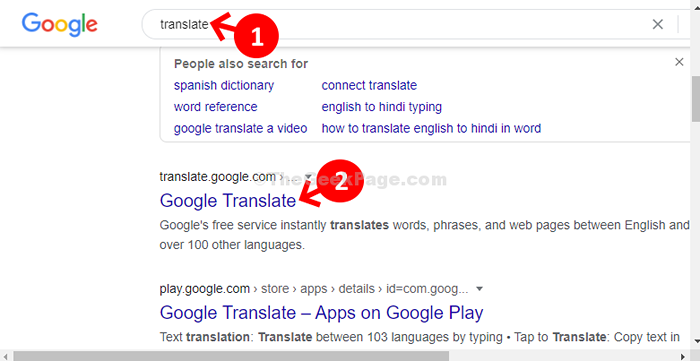
Schritt 2: Geben Sie nun den Satz ein oder kopieren Sie den Satz, den Sie in den leeren Raum unter übersetzt werden möchten Unterlagen links und klicken Sie auf die Lautsprecher Symbol unten im leeren Box.
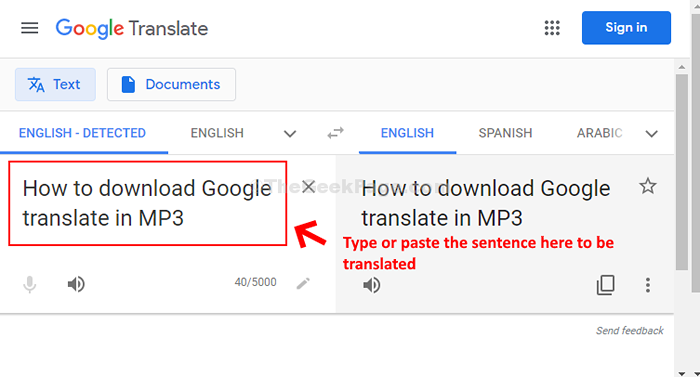
Schritt 3: Klicken Sie nun mit der rechten Maustaste auf denselben Raum und wählen Sie Prüfen.
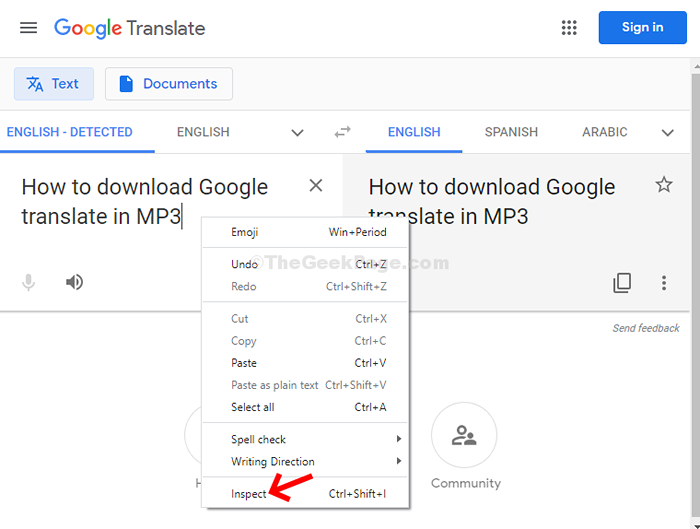
Schritt 4: Ein neues Fenster taucht auf der rechten Seite des Google Übersetzer Bildschirm. Klicken Sie in diesem Fenster oben auf die Registerkarte "Netzwerk" oben. Stellen Sie sicher, dass das Aufnahmesymbol links rot ist.
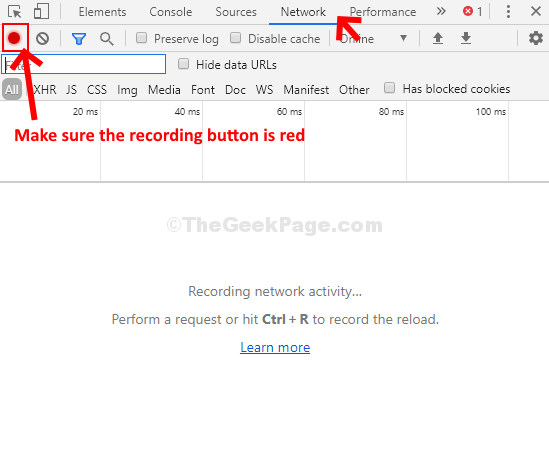
Schritt 5: Klicken Sie nun auf die Lautsprecher Das Symbol auf der linken Seite des Bildschirms, auf dem Sie den zu übersetzenden Satz eingegeben oder kopiert haben. Sobald es fertig ist, die Sprachübersetzung abzuspielen Netzwerk. Klicken Sie mit der rechten Maustaste auf die Datei, die mit dem Wort beginnt übersetzen und klicken Sie auf Offen in neuer Registerkarte.
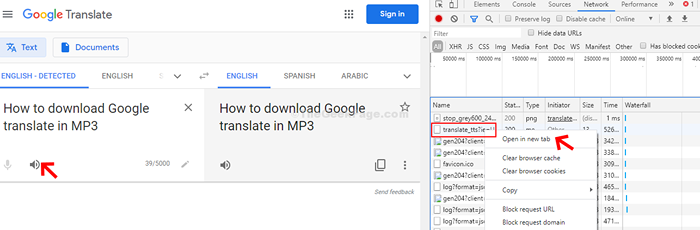
Schritt 6: Dadurch wird die übersetzte Datei in MP3 in einer neuen Registerkarte geöffnet. Klicken Sie nun mit der rechten Maustaste auf das Audio und wählen Sie Speichern Sie Audio als Aus dem Kontextmenü.
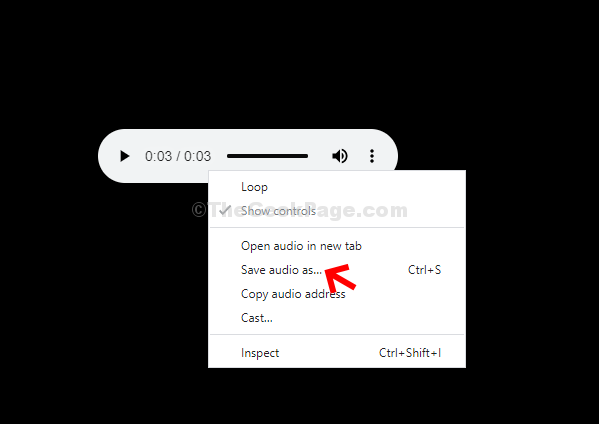
Auf diese Weise können Sie die übersetzte Audiodatei in MP3 herunterladen und speichern.
- « So überprüfen Sie, ob die Virtualisierung in Windows 10/11 aktiviert ist
- So deaktivieren Sie die Laptop -Tastatur dauerhaft »

